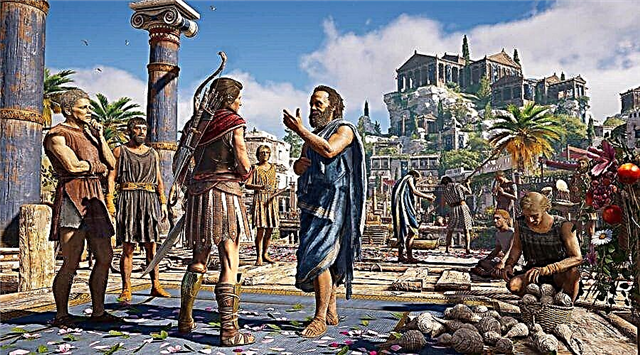Mindannyian meglátogattuk barátainkat, és láttunk egy nagyon klassz játékot. Sajnos nem mindenkinek van pénze új videojáték vásárlására, és ha egy barátja digitális játék, akkor nem lehet kölcsönkérni.
Szerencsére, ha Xbox konzolod van, lehetőséged van megosztani játékodat valakivel a Game Share programon keresztül. A Game Share segítségével a játékosok megoszthatják egymással digitális játékkönyvtárukat – amelyekben nagyszerű Xbox One-exkluzív termékek is szerepelhetnek –, így nem maradnak le a legmenőbb játékokról sem, különösen azokról, amelyek HDR-beállításokkal nagyon jól néznek ki. Így állíthatja be az egészet.
Mi az Xbox Game Share?
Ahogy a neve is sugallja, a játékmegosztás hozzáférést biztosít barátjának az Ön digitális játékkönyvtárához. Ezenkívül hozzáférést biztosít a digitális könyvtárukhoz, így a játékmegosztási folyamat mindkét irányban működik.
Xbox Live Gold tagságodat is megoszthatod egymással, mivel a játékmegosztás engedélyezése is ezt teszi. Bármely Xbox, az Xbox One-tól az Xbox Series X-ig, kompatibilis a játékmegosztással.
Az Xbox Game Share beállítása
A beállításhoz meg kell kérnie egy ismerősétől az e-mail-címét, és meg kell adnia neki az e-mail-címét vagy telefonszámát, valamint a jelszót. Győződjön meg arról, hogy teljes mértékben megbízik ebben a barátban, és nem fog visszaélni a fiókkal a saját céljaira. Állítsa be az Xbox One vagy Series X játékmegosztást az alábbiak szerint.
- Nyissa meg az útmutatót az Xbox szimbólum megnyomásával a vezérlőn.
- Lépjen a bejelentkezési lehetőségre
- Válassza az "új hozzáadása" lehetőséget.
- Most adja meg barátja e-mail-címét és fiókja jelszavát, ha tőle kapta. Ha együtt vannak
fizikailag Önnel, megtehetik, ha meg akarják őrizni a titoktartást. - Ha kívánja, kérjük, figyelmesen olvassa el a rövid adatvédelmi nyilatkozatot, majd válassza a "tovább" lehetőséget.
- Testreszabhatja bejelentkezési és biztonsági beállításait
- Nyomja meg az Xbox gombot az irányítópult megnyitásához, és válassza ki a kezdőképernyőt a kezdőképernyőre való visszatéréshez.
- Most görgessen balra, ahol kiválaszthatja a játékosok címkéit, és kiválaszthatja a haverja bejelentkezési címkéjét.
- Miközben bejelentkezik barátja fiókjába, nyissa meg az Xbox-vezérlő útmutatóját, és válassza ki a rendszermenüt
- Nyissa meg a beállításokat, majd a személyre szabást, és válassza a "My Home Xbox" lehetőséget.
- Válassza a „legyen ez az otthoni Xboxom” lehetőséget, hogy kijelölje a használt konzolt otthoni Xbox-ként
Ismételje meg a fenti lépéseket a másik Xbox esetében, majd jelentkezzen be újra a saját fiókjaiba, hogy támogassa a játékokat a másik fiókon.
Az Xbox Game Share használatakor szem előtt tartandó dolgok
Amellett, hogy teljes mértékben megbízik a fiókját használó másik személyben, a játékmegosztás használatakor még néhány dolgot szem előtt kell tartania.
- A játékok megosztása csak két fiók között lehetséges. Ez azt jelenti, hogy a játék megosztása csak egy személyre korlátozódik. Van néhány lehetőség, mivel az Xbox lehetővé teszi, hogy évente ötször módosítsa Xbox otthoni fiókját. Évente legfeljebb ötször cserélheti ki azokat a helyeket, akikkel játékokat oszt meg.
- A Microsoft a jövőben bármikor letilthatja ezt a funkciót. Bár ez valószínűleg nem fog megtörténni egyhamar, tartsa ezt szem előtt, és számítson arra a napra, amikor esetleg nem fog tudni megosztani játékokat barátaival.
- A játékok fizikai másolatai nem működnek a játékmegosztás során, mert ezek a játékok csak azon a konzolon futnak, amelybe a lemezt behelyezték.
Most, hogy mindez már a háta mögött van, elhozhat egy barátot, hogy bővítse játékkönyvtárát, és nézze meg, találhat-e olyan játékot, amelyet esetleg nem vett volna észre.